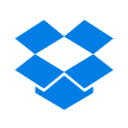Rufus für PC Windows 10,7,8 (32/64-Bit) ist ein vielseitiges und kostenloses Programm zum Erstellen von ISO-bootfähigen USB-Laufwerken wie USB-Sticks, Speichersticks und USB-Sticks usw. Es funktioniert geschickt beim Erstellen von USB Installationsmedien von ISOs für die Arbeit an einem System ohne Betriebssysteminstallation. Auf diese Weise können Sie ein BIOS und jede Firmware von DOS flashen, um ein kleines Dienstprogramm auszuführen. Wählen Sie ein Tastaturlayout zum Erstellen eines bootfähigen DOS-Laufwerks für den Fall, dass eine Tastatur außerhalb der USA verwendet wird. Ein vollständiges Offline-Installationsprogramm der Software.
Wie man Rufus herunterlädt und bootfähiges USB erstellt
Der Rufus Download von Softmany ist ein vollständiger Offline-Setup-Installer der Software. Klicken Sie nur auf die Schaltfläche oben, um die Datei herunterzuladen, und befolgen Sie diese Anweisungen, um ein bootfähiges Flash-Laufwerk zu erstellen.
- Rufus muss nicht installiert werden, Sie haben ein Konto mit Admin-Zugang erstellt, um Änderungen an der Hardware vorzunehmen. Legen Sie das Flash-Laufwerk ein und starten Sie Rufus.
- Wählen Sie den Partitionstyp und das gewünschte System aus.
- Tippen Sie im Kontrollkästchen auf die Schaltfläche für das optische Laufwerk und suchen Sie nach dem ISO-Image.
- Eine Auto-Taste passt die am besten passende Einstellung an.
- Tippen Sie auf die Schaltfläche zum Starten, ein Popup mit der Zerstörung aller UFD-Daten erscheint auf dem Bildschirm. Klicken Sie auf die Schaltfläche „OK“, um mit dem Vorgang fortzufahren.
- Je nach ISO-Image dauert es einige Zeit. Tippen Sie auf die Schaltfläche „Log“, um die Ausgabedetails in einem separaten Fenster zu speichern.
- Der Kopierabschnitt ist der längste Teil und der letzte Schritt, der von der Größe und Anzahl der zu kopierenden Dateien abhängt.
- Doppelklicken Sie auf das Flash-Laufwerk, um die kopierten Dateien zu überprüfen.
- Werfen Sie nun das UFD aus und legen Sie es in das erforderliche Gerät zur Installation des Betriebssystems ein und booten Sie es.
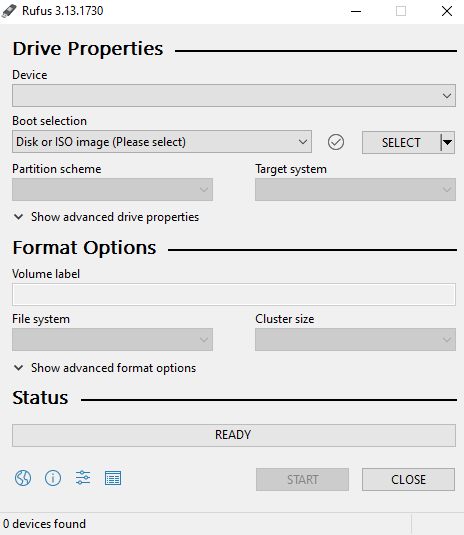
Rufus für PC Eigenschaften
Benutzerfreundliches Bedienfeld
Mithilfe der kleinen und effizienten Benutzeroberfläche können Sie fünf Systemgeräte identifizieren, z. B. einen USB-Stick für ein bootfähiges Gerät, FAT32, NTFS, UDF und exFAT. Benutzerdefinierte Optionen für Clustergröße und -format sind verfügbar, wenn Sie die Festplatte unter MS-DOS oder FreeDos codieren oder ein ISO-Image erstellen, das auf die Festplatte gebrannt werden kann.
Kompatibel mit Windows
Die beste Wahl, um Ihre eigenen bootfähigen USB-Laufwerke zu verwenden und die Schnelligkeit der Anwendung zu nutzen. Sie können die Anwendung für ISOs, Arch Linux, Archbang, BartPE, CentOS, verdammt kleines Linux, Fedora, FreeDOS, Gentoo, gNewSense, Hirens Boot-CD, LiveXP, Knoppix, Kubuntu, Linux Mint, NT-Kennwortregistrierungseditor, OpenSUSE, Parted verwenden Magie, Slackware, Schwänze, Trinity Rescue Kit, Ubuntu, Ultimate Boot CD, Windows XP, Windows Server 2003 R2, Windows Vista, Windows 7 und 8.
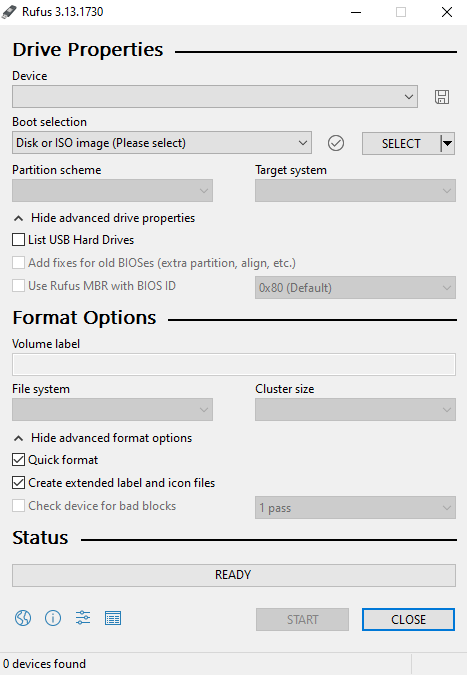
Schnelle Geschwindigkeit
Rufus ist 10 Sekunden schneller als WiNToBootic, vier Minuten schneller als UNetbootin zum Erstellen eines bootfähigen Windows 7-Flash-Laufwerks und benötigt nur drei Minuten und 25 Sekunden zum Erstellen eines bootfähigen Flash-Laufwerks. Darüber hinaus ist Rufus bei der Erstellung des bootfähigen Ubuntu 11.10-Flashs an der Spitze, da es nur 1 Minute und 15 Sekunden dauert und Universal USB Installer fünf Sekunden und UNetboot 30 Sekunden hinter sich lässt. UNetbootin benötigt eine Stunde, um ein bootfähiges Flash-Laufwerk auf Slackware zu erstellen, während Rufus nur 20 Minuten und 15 Sekunden benötigt.
Erstellen Sie einen Multi-Boot-USB
Zweifellos verwendet Rufus es speziell zum Erstellen eines einzelnen USB-Installationsprogramms für Betriebssysteme. Sie können jedoch ein Multi-Boot-Flash-Laufwerk mit einigen Optimierungen erstellen. Besorgen Sie sich ein Flash-Laufwerk mit großer Kapazität, führen Sie die gleichen Schritte zum Erstellen eines bootfähigen USB aus und befolgen Sie die Anweisungen zum Kopieren der ISO-Dateien auf das Multi-Boot-Laufwerk. Wenn Sie den Vorgang abgeschlossen haben, setzen Sie Rufus erneut ein, wählen Sie ein anderes Betriebssystem aus, und die Software formatiert das Laufwerk zur Vorbereitung auf das neue Betriebssystem. Kopieren Sie alle Dateien des Multi-Boot-Laufwerks in einen separaten Ordner. Es mag im ersten Schritt schwierig sein, aber Übung macht dich perfekt.
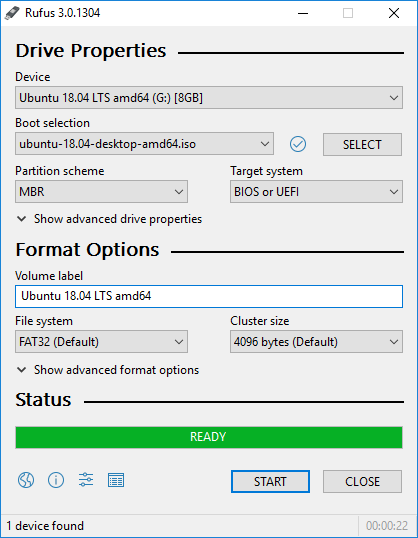
Kompatibel mit dem alten BIOS
Überprüfen Sie fehlerhafte Blöcke des Geräts und wählen Sie mithilfe grundlegender Formatierungsoptionen einen Algorithmus aus 1 bis 4 Durchgängen. Darüber hinaus ist das Erstellen eines schnellen Formatierungsmodus, das Erstellen des erweiterten Etiketts, der Symboldateien und der bootfähigen Festplatte sehr einfach. Das Hinzufügen von Korrekturen für das alte BIOS macht das Tool zuverlässiger. Alle Aktivitäten der Software werden in einer Protokolldatei gespeichert und ermöglichen es Ihnen, die Arbeit sehr schnell und genau abzuschließen.
Leichte App
Die Software wird auf einer ausführbaren Datei ausgeführt, ohne dass die Installation erforderlich ist. Der winzige Assistent mit einem Gewicht von 1,1 MB funktioniert wie ein Hase, ohne viele Ressourcen Ihres Systems zu verbrauchen. Jetzt können wir keine CDs oder DVDs zum Speichern von Daten mehr mitnehmen. Die Voreinstellungen und Standardeinstellungen erleichtern den Bedienvorgang auch Anfängern.
Die App unterstützt beide Boot-Systeme. GPT und UEFI mit erweiterten Formaten machen die Kompatibilität der Flash-Laufwerke auch mit älteren Betriebssystemen.
Effizient und zuverlässig
Peter Batard hat den Rufus am 11. Dezember 2011 offiziell als zuverlässigen Ersatz für das HP USB Disc Storage Format Tool für Windows veröffentlicht. Mit regelmäßigen Updates erstellt das Programm sehr effizient ein bootfähiges DOC-Laufwerk. Anfangs war es nur ein unterstützendes Tool für MS-DOS, jetzt ist es vollständig mit allen Gerätetypen kompatibel. Rund 100 Millionen Benutzer verwenden das Tool und es wird einen Monat lang 3 Millionen Mal heruntergeladen.
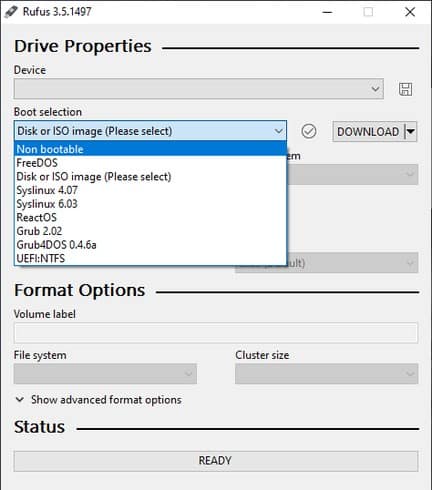
Unterstützt Windows 10
Rufus kann Windows 10 mithilfe eines USB-Laufwerks ausführen. Zu diesem Zweck müssen Sie eine ordnungsgemäße Lizenz von Microsoft erwerben, um rechtliche oder urheberrechtliche Probleme zu vermeiden. Setzen Sie das Flash-Laufwerk ein und ändern Sie das Betriebssystem. Ändern Sie den Startort durch Drücken der richtigen Tastenkombination und geben Sie an, dass USB-Flash zum Booten verwendet werden soll. Das System war zu Beginn langsam, da weniger Ressourcen als bei einer PC-Installation benötigt wurden.
Sicher und sicher
Das Programm ist absolut sicher, aber es ist besser, wenn Sie die Daten, die beim Erstellen von ISO verwendet werden, an einem sicheren Ort speichern. Sie können das Programm auch verwenden, da es für die Festplatte nicht gefährlich sein kann. Es entfernt nur einige Daten von einem USB-Stick. Verschiedene fehlerhafte Blockprüfungen am System können zu ständigen Schäden führen. Überprüfen Sie vor der Installation des Laufwerks für DOS, ob das Betriebssystem UEFI oder BIOS ist. Das Programm speichert die Registrierungsschlüssel sicher und gibt sie am Ende des Vorgangs in ihrer ursprünglichen Form zurück.
Das Programm ist frei von Fehlern, Malware und Viren. Sie können die Software anpassen, indem Sie den Dateisystemtyp ändern, die Datenträgerbezeichnung bearbeiten, das schnelle Format deaktivieren und das Scannen nach fehlerhaften Blöcken aktivieren. Kein Zweifel, ein kleiner Assistent mit unbegrenzten Features und Funktionen.
Keine Kosten
Der Rufus mit Freeware-Lizenz ist für Windows 32-Bit sowie das 64-Bit-Betriebssystem eines Laptops und PCs unbegrenzt verfügbar und wird allen Softwarebenutzern als kostenloser Download angeboten. Es gehört zur Kategorie Boot / Manager-Disc und wird von Pete Batard veröffentlicht.
Führen Sie mehrere Aufgaben aus
- Wird zum Erstellen von USB-Installationsmedien aus bootfähigen ISOs für Windows, Linux und UEFI verwendet
- Wird für die Arbeit an jedem PC ohne installiertes Betriebssystem verwendet
- Dient zum Flashen eines BIOS oder einer anderen Firmware unter DOS
- Wird zum Ausführen eines Low-Level-Dienstprogramms verwendet
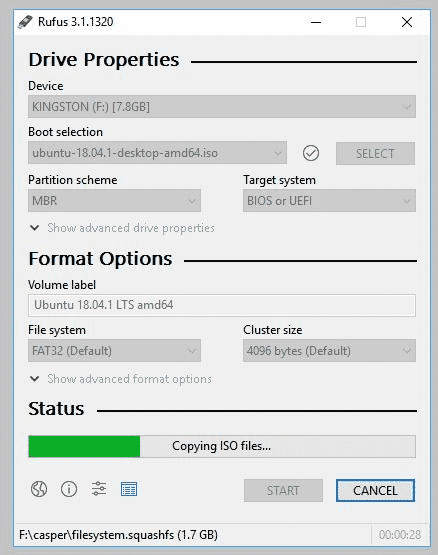
Unterstützt mehrere Sprachen
Die Anwendung unterstützt viele Sprachen wie Englisch, Francais, Hrvatski, Italiano und vieles mehr.
Haupteigenschaften
- Ein vielseitiges Programm zum Erstellen bootfähiger USB-Laufwerke
- Kompatibel mit allen Fenstertypen
- Führen Sie mehrere Aufgaben aus
- Unterstützt mehrere Sprachen
- Einfacher Prozess zum Erstellen eines bootfähigen USB mit Rufus
- Benutzerfreundliches Bedienfeld
- Schnelle Geschwindigkeit
- Erstellen Sie einen Multi-Boot-USB
- Keine Kosten
- Kompatibel mit dem alten BIOS
- Leichte App
- Effizient und zuverlässig
- Unterstützt Windows 10
- Sicher und sicher
- Unterstützt beide Boot-Systeme; GPT und UEFI
- Veröffentlicht am 11. Dezember 2011 von Peter Batard
- Fehlerfrei